A continuación encontrarás las instrucciones para instalar R y RStudio, tanto para Windows como para macOS. En este enlace encontrarás un tutorial de instalación con capturas de pantalla.1
Versión para Windows
- Instalar R
- Abre el navegador y accede al repositorio oficial de R: https://cran.r-project.org/.
- Haz clic en “Download R for Windows”.
- Pulsa “base” y luego en “Download R 4.5.0 for Windows” (última versión).
- Ejecuta el archivo
.exedescargado.- Si no seleccionaste una carpeta específica, este debería haber quedado en tu carpeta “descargas”.
- Sigue las instrucciones por defecto del asistente: aceptar licencia, ruta por defecto (p. ej.
C:\Program Files\R\R-4.x.x), opciones recomendadas. - ¡Listo!
- Instalar RStudio
- Desde tu explorador de internet abre: https://posit.co/download/rstudio-desktop/.
- Baja por la web hasta la tabla de instaladores: busca la línea Windows 10/11 bajo la columna OS, y haz click en el archivo
.exe(p. ej.RStudio-2025.05.0-496.exe) para descargar el instalador de RStudio. - Ejecuta el archivo
.exedescargado.- Si no seleccionaste una carpeta específica, este debería haber quedado en tu carpeta “descargas”.
- Ejecuta el instalador y acepta las opciones por defecto.
- ¡Listo!
- Configuración adicional: Java offline
Para prevenir incompatibilidades con tu sistema operativo, te sugiero instalar una versión de Java que no se actualiza automáticamente.
- Desde tu explorador de internet abre: https://www.java.com/es/download/manual.jsp
- Baja hasta la sección Windows y busca la opción que dice Windows Fuera de Línea (64 bits). Haz clic en el link y descarga el instalador.
- Ejecuta el archivo
.exedescargado.- Si no seleccionaste una carpeta específica, este debería haber quedado en tu carpeta “descargas”.
- Ejecutar el instalador y acepta las opciones por defecto.
- ¡Listo!
- Primer arranque
- Desde tu menú de inicio, abre RStudio (no abras R).
- Verifica que en la consola aparezca el prompt
>de R. Debería verse en tu pantalla una sección como la que sigue:
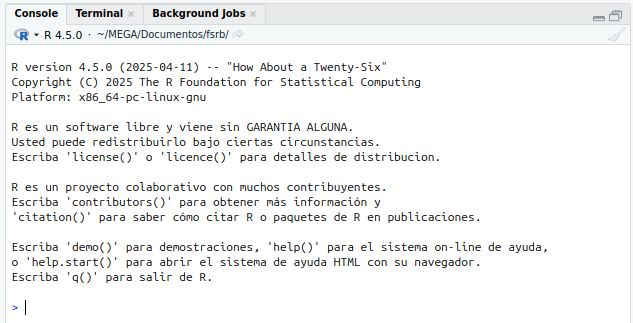
- Puedes cerrar RStudio, ¡está todo correctamente instalado!
Versión para macOS
- Instalar R
- Desde tu navegador de internet accede al repositorio oficial de R https://cran.r-project.org/.
- Haz clic en “Download R for macOS”.
- Descarga el instalador
.pkgcorrespondiente a tu versión de macOS. Por ejemplo, para macOS 11 o superior,R-4.5.0-arm64.pkg - Abre el archivo
.pkgdescargado y sigue las instrucciones del asistente: siguiente → aceptar licencia → instalar.- Si no seleccionaste una carpeta específica, este debería haber quedado en tu carpeta “descargas”
- ¡Listo!
- Instalar RStudio
- Desde tu explorador de internet abre https://posit.co/download/rstudio-desktop/.
- Baja por la web hasta la tabla de instaladores: busca la línea macOS 13+ bajo la columna OS, y haz click en el archivo
.dmg(p. ej.RStudio-2025.05.0-496.dmg) para descargar el instalador de RStudio.- Si no seleccionaste una carpeta específica, este debería haber quedado en tu carpeta “descargas”
- Abre el archivo
.dmgy arrastra el icono de RStudio a la carpeta Aplicaciones (*Applications**) para concretar la instalación. - Para corroborar la correcta instalación de RStudio, puedes observar que el programa se encuentre disponible en el launchpad, en donde aparecen todas las aplicaciones instaladas en el computador.
- ¡Listo!
- Primer arranque
- Desde tu menú de inicio anda a Aplicaciones y abre RStudio (no abras R).
- Verifica que en la consola aparezca el prompt
>de R. Debería verse en tu pantalla una sección como la que sigue:
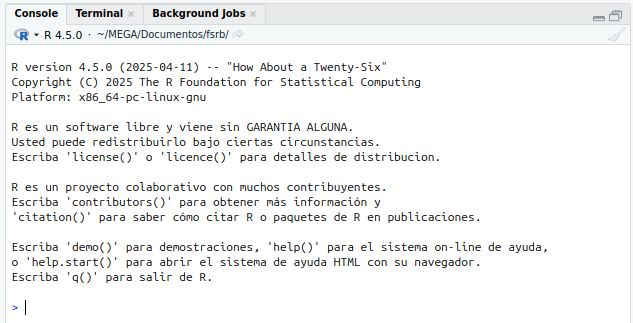
- Puedes cerrar RStudio, ¡está todo correctamente instalado!
Consejo: Mantén R y RStudio actualizados revisando periódicamente las páginas de descarga. ¡Ya estás listo para comenzar a explorar R!
Notas
Es de hace algunos años y las versiones de los softwares están algo desactualizadas, pero todavía es útil.↩︎